Win10遇到共享打印机提示错误代码0x000006d9怎么办?在使用Win10系统的过程中,有用户在使用共享打印机时报错“0x000006d9”,打印机无法打印怎么办呢?这种情况一般是由于Windows防火墙被关闭引起的,我们只要开启该服务即可,具体操作方法如下。
Win10共享打印机报错“0x000006d9”的解决方法:
1、按“WIN+R” 调出“运行”窗口,输入“services.msc”命令后按回车。
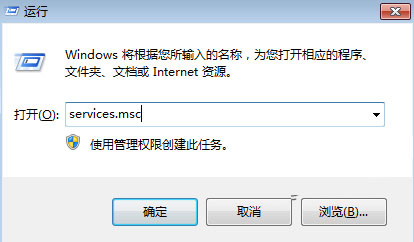
第二步、在打开的服务窗口中,找到并双击Windows Firewall 服务。
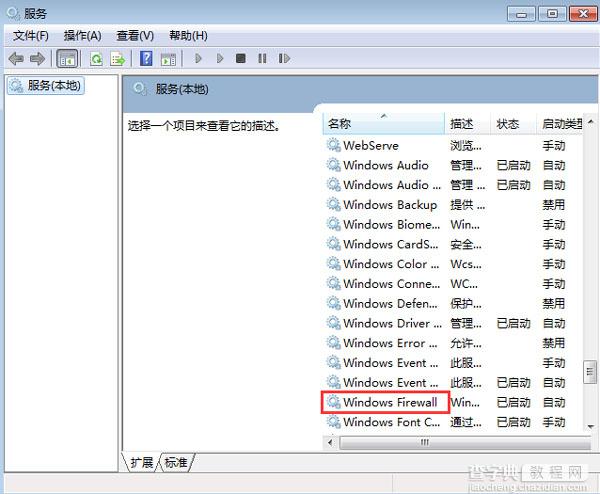
第三步、在打开的“Windows Firewall 属性”窗口中,点击启用,将启动类型设置为“自动”,然后点击“确定”按钮保存。

如果大家在Win10系统下遇到共享打印机错误“0x000006d9”,那么你只要开启Windows防火墙服务即可解决该问题,是不是很简单?感谢大家的阅读,更多内容请关注查字典教程网!
【Win10遇到共享打印机提示错误代码0x000006d9的解决方法】相关文章:
★ Win10系统蓝屏提示错误代码0x00000006b怎么办?
★ Win10玩lol时提示“丢失d3dx9_39.dll”的解决方法
★ win7系统打开防火墙提示防火墙无法更改某些设置错误代码0x80074200的原因及解决方法
★ Win7系统蓝屏提示错误代码0x0000040的解决方法
★ Win7打开C盘Documents and Settings文件夹提示没有权限的解决方法
★ win7系统打开360安全卫士提示文件已被破坏不是原版文件的解决方法
★ 如何解决Win8.1系统蓝屏出现错误代码0x0000013a的方法
